依據章節指定輸出紙張方向
若針對整份文件設定單面列印,但未設定以下的列印設定與紙張設定,則您僅可針對指定章節來設定其他輸出紙張方向。
裝訂
打孔
封面/封底/標籤紙/插頁
|
注意
|
|
如需更多如何設定整份文件之輸出紙張方向的相關資訊,請參閱下文。
如需更多如何設定整份文件之單面列印設定的相關資訊,請參閱下文。
如需更多如何依據章節取消設定的相關資訊,請參閱下文。
|
1.
在導覽視窗的「頁面樹狀目錄」標籤上,選取要指定輸出紙張方向設定之章節的  (章節)。
(章節)。
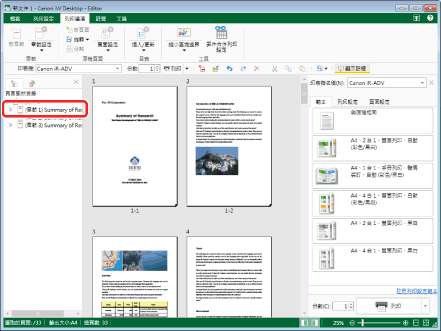
|
注意
|
|
如果沒有顯示導覽視窗上的「頁面樹狀目錄」標籤,請參閱下文。
|
2.
按一下功能區上的  (章節設定)。
(章節設定)。
 (章節設定)。
(章節設定)。或者,遵循下述其中一個步驟。
在功能區上按一下  (章節設定) 的
(章節設定) 的  ,並選取「章節設定」
,並選取「章節設定」
 (章節設定) 的
(章節設定) 的  ,並選取「章節設定」
,並選取「章節設定」按一下功能區上的  (章節設定)
(章節設定)
 (章節設定)
(章節設定)按一下滑鼠右鍵,然後選取「章節設定」
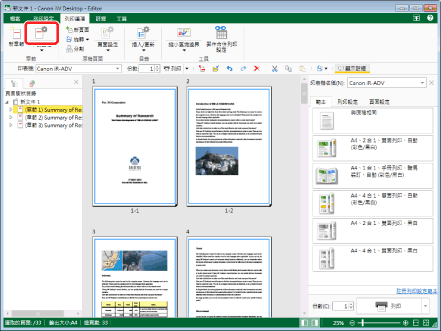
「章節設定」對話方塊會隨即顯示。
|
注意
|
|
如果命令沒有顯示在 Desktop Editor 的功能區上,請參閱下文以顯示命令。
此操作也可以使用工具列上的工具按鈕執行。如果工具按鈕沒有顯示在 Desktop Editor 的工具列上,請參閱下文以顯示這些按鈕。
|
3.
在「版面配置設定」標籤上,選取「指定選取章節的輸出紙張」核取方塊。
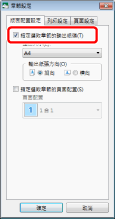
4.
從「輸出紙張方向」中,選取您要設定的輸出紙張方向。
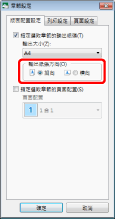
5.
按一下「確定」。
在導覽視窗的「頁面樹狀目錄」標籤上顯示的章節圖示會變成  ,且章節名稱會變成藍色。
,且章節名稱會變成藍色。
|
注意
|
|
如果在輸出紙張大小設定中選取「自動大小」,則無法變更輸出紙張方向。
|